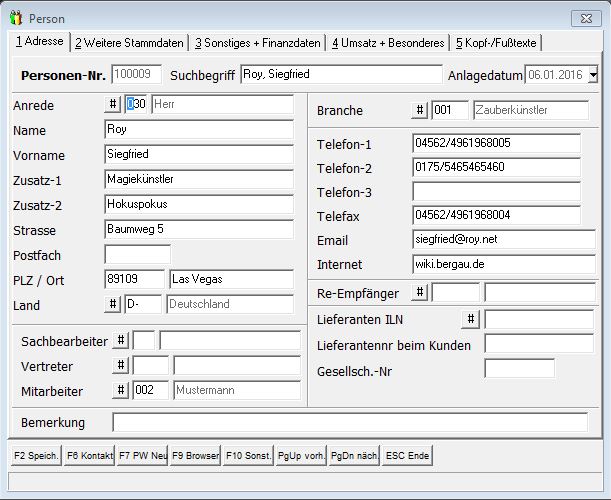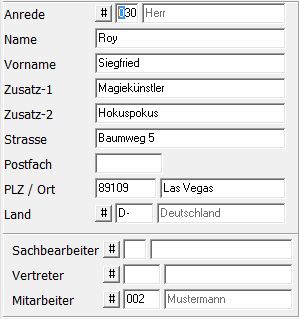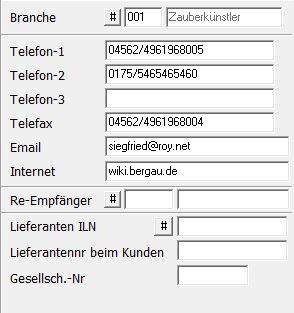OBS/Stammdaten/Personen/Registerkarte: Adresse: Unterschied zwischen den Versionen
(Importing text file) |
|||
| (28 dazwischenliegende Versionen von 5 Benutzern werden nicht angezeigt) | |||
| Zeile 1: | Zeile 1: | ||
{{Vorlage:Stammdaten}} | |||
=Registerkarte: Adresse= | |||
Das Registerblatt: '''Adresse''' sieht wie folgt aus:<br /> | |||
[[Image:UE_Person_Full.JPG]]<br /> | |||
'''Personen-Nummer:''' Sie können diese Nummer selber eintragen, es ist eine laufende Nummer, wobei die erste Ziffer die Person als Kunde (1), Lieferant (7) oder Werbungsempfänger (9) identifiziert. Wenn Sie nur die erste Ziffer (d.h. 1,7 oder 9) eingeben, wird OBS nach dem Speichern durch Klick auf {{F2}} automatisch eine Personen-Nummer für Sie erstellen (und zwar fortlaufend z.B. 100, 101,102, usw.).<br /> | |||
Das Feld '''Suchbegriff ''' wird automatisch gefüllt, sobald Sie die weiteren Daten eingegeben haben. Der Suchbegriff setzt sich aus Name und Vorname zusammen, kann aber auch verändert werden. Nach dem Inhalt dieses Feldes wird mithilfe der Such-Funktion gesucht.<br /> | |||
In dem Feld '''Anlagedatum '''wird automatisch das aktuelle Datum bei der Neuanlage eingefügt. Dies kann danach nicht mehr geändert werden.<br /> | |||
'''Bemerkung: ''' Benutzen Sie dieses Feld, um anderen Benutzern oder sich selbst einen wichtigen Hinweis zu diesem Kunden zu geben. Der Inhalt von "Bemerkung" wird am unteren Rand der Personenliste in roter Schrift angezeigt, wenn diese Person ausgewählt ist. Wenn Sie einen Auftrag o.ä. für diesen Kunden erstellen, erscheint eine Meldung mit dieser Bemerkung, sobald Sie diesen Kunden ausgewählt haben. <br/> | |||
Falls Sie mehrzeilige Bemerkungen eingeben wollen, benutzen Sie bitte die Info-Verwaltung mit dem Infotyp 9010 "Bemerkung (erw.)". Dieser Infotyp wird dann zusätzlich zur Personenbemerkung gezogen.<br /> | |||
Es gibt zudem die Möglichkeit sich die erweiterten Bemerkungen über das Widget [[OBS/Widgets/Erweiterte Info|Eerweiterte Info]] anzeigen zu lassen. | |||
'''Sperre für Angeobte, Aufträge, Repas''' sorgt dafür, dass keine entsprechenden Vorgänge für diese Person mehr angelegt werden können. Versucht man es dennoch erscheint eine entsprechende Meldung. | |||
==Anschrift== | |||
Auf der linken Seite sehen Sie folgende Felder:<br /> | |||
[[Image:UE_Person_Left.JPG]]<br /> | |||
*Wählen Sie im Feld '''Anrede ''' durch Klick auf die {{Raute}}-Taste die gewünschte Anrede aus der erscheinenden Liste aus, die automatisch auf Dokumenten über der Adresse eingefügt werden soll. | |||
''Beispiel: Wenn Sie die "Firma Ernst Bergau GmbH" eintragen, können Sie als Anrede "An die" auswählen.'' | |||
*Tragen Sie nun in den folgenden Feldern die '''Anschrift''' des Kunden ein. | |||
*'''Sachbearbeiter: ''' Hier wird der Sachbearbeiter eingetragen, der normalerweise für diesen Kunden zuständig ist. Es ist die Möglichkeit vorhanden, mit der {{Raute}}-Taste eine Auswahlbox aller bisher vorhandenen Sachbearbeiter anzuzeigen und dann einen Eintrag auszuwählen. Ist hier ein Sachbearbeiter eingetragen, so wird dieser bei der Auftragseingabe genutzt und nicht der aktuelle Benutzer. | |||
*'''Vertreter: ''' Hier wird der Vertreter eingetragen, der normalerweise für diesen Kunden zuständig ist. Diese Feld ist in der Funktionalität identisch mit dem Feld "Sachbearbeiter". | |||
*'''Mitarbeiter:''' Hier wird der Mitarbeiter eingetragen, der normalerweise für diesen Kunden zuständig ist. Diese Feld ist in der Funktionalität identisch mit dem Feld "Sachbearbeiter". Der Mitarbeiter entspricht dem Techniker in [[OBS/Auftragsbearbeitung/Reparatur-Auftr%C3%A4ge/Reparatur-Auftr%C3%A4ge|Reparatur-Aufträgen]], welcher dort bei der Neuanlage automatisch übernommen wird. | |||
==Sonstige Daten== | |||
Die rechte Seite der Registerkarte: '''Adresse''' sieht wie folgt aus:<br /> | |||
[[Image:UE_Person_Right.JPG]]<br /> | |||
*Sie können Ihren Kunden einer bestimmten '''Branche''' zuordnen, wählen Sie mit der {{Raute}}-Taste die entsprechende Nummer aus der Liste aus. Wie Sie neue Branchen erstellen, erfahren Sie [[OBS/Weitere Stammdaten/Weitere Stammdaten: Branche|hier]]. Das Zuordnen von Personen zu einer Branche brauchen Sie z.B. wenn Sie eine [[OBS/AUSWERTUNG/Auswertung|Auswertung]] über eine bestimmte Personengruppe (z.B. nur Speditionen) machen wollen. | |||
*Wenn Sie im Feld '''Internet''' die Homepage Ihres Kunden angeben (z.B. http://www.bergau.de), können Sie automatisch mit dem Druck der {{F9}}-Taste in der Eingabemaske die Internetsseite aufrufen. Nach der Eingabe der Internetadresse muss diese jedoch durch einen klick auf {{F2}} gespeichert werden. | |||
*'''Re-Empfänger: ''' Hier können Sie die Adresse eintragen, an die die Rechnungen geschickt werden sollen, falls diese von der Lieferanschrift abweichen sollte. | |||
*Wenn der Lieferant eine '''Internationale Lokations-Nummer''' (ILN) hat, wird Diese hier eingetragen | |||
*Die '''Gesellschafter-Nummer ''' wird hier eingetragen und dient der reinen Information. | |||
*'''Interne Kundennummer: ''' Tragen Sie hier Ihre Kundennummer ein, die Sie bei diesem Lieferanten besitzen. | |||
==Tasten und Schaltflächen== | |||
Mit den Tasten {{Page Up}} und {{Page Down}} können Sie den nächsten Datensatz oder den vorigen Datensatz aufrufen ohne die Maske schließen zu müssen. <br /> | |||
Durch Ausführen der folgenden Tastenkombinationen können Sie zwischen den '''Registerblättern''' wechseln: | |||
*{{Alt}}'''+{{Key|1}}: '''[[OBS/Stammdaten/Registerkarte: Adresse|Adresse]] | |||
*{{Alt}}'''+{{Key|2}}: '''[[OBS/Stammdaten/Registerkarte: Weitere Stammdaten|Weitere Stammdaten]] | |||
*{{Alt}}'''+{{Key|3}}: '''[[OBS/Stammdaten/Registerkarte: Sonstiges + Finanzdaten|Sonstiges + Finanzdaten]] | |||
*{{Alt}}'''+{{Key|4}}: '''[[OBS/Stammdaten/Registerkarte: Kundenumsatz|Umsatz + Besonderes]] | |||
*{{Alt}}'''+{{Key|5}}: '''[[OBS/Stammdaten/Registerkarte: Kopf- /Fußtexte|Kopf-/Fußtexte]] | |||
*{{Alt}}'''+{{Key|Z}}: ''' Dies ist ein Reiter, auf dem Sie selber definierte Felder befüllen können. Weitere Informationen zu benutzerdefinierten Feldern finden Sie [[OBS/Weitere Stammdaten/Weitere Stammdaten: Benutzerdefinierte Felder|hier]] | |||
Hier gelangen Sie zum Beispiel: [[OBS/Stammdaten/Anlegen einer Person|Anlegen einer Person]]. [[Category:html]] | |||
Aktuelle Version vom 22. Februar 2024, 13:52 Uhr
- Artikel
- Beispiel: Anlegen eines Artikels
- Anleitung für den Etikettendruck
- Brutto und Nettopreise in OBS
- Artikel Preispflege
- Tasten und Schaltflächen
- Weitere Funktionen Schaltfläche
- Eingabemaske
- Registerkarte: Allgemeine Artikelstammda
- Registerkarte: Umsatzstatistiken + Anderes
- Multisteuer
- Registerkarte: Langtext
- Registerkarte: Shop (xtcModified Shop)
- F5 EAN
- F6 Personenbezogene Preise
- F7 Kalkulation
- F8 EAN-Verwaltung
- F9 VK - Preise 1-9
- F10 EK Lieferanten für Artikel/
- Artikel / Lieferanten Einstellung
- Periodenumsatz
- Tasten und Schaltflächen
- Eingabemaske
- A Shop-Stammdaten
- C Personen übertragen
- D Kataloge verwalten
- E Kategorien verwalten
- F Preislisten-Update
- G Bestellungen abholen
- H Verfügbarkeit übertragen
- I Merkliste übertragen
- V Varianten übertragen
- W Artikelvarianten übertragen
- X Protokoll
- Y leere Passworte füllen
- Z Update-Informationen zurücksetzen
- A Shop-Stammdaten
- B Datenbankzugang
- C Personen übertragen
- D Preise aktualisieren
- E eigene Artikel übertragen
- F Preislisten verwalten
- G Warengruppen verwalten
- H Bestellvorlagen übertragen
- Y leere Passworte füllen
- Z FTP-Protokoll
- A Shop-Stammdaten
- B Datenbankzugang
- C Personen übertragen
- D Preise aktualisieren
- E eigene Artikel übertragen
- F Preislisten verwalten
- G Warengruppen verwalten
- H Bestellvorlagen übertragen
- I Kundengruppen
- K Zugang für Bildübertragung
- Y leere Passworte füllen
- Z FTP-Protokoll
- Tasten und Schaltflächen
- Eingabemaske
- Registerkarte: 1 Vertrag
- Registerkarte: 2 Druckabrechnung
- Registerkarte: 3 Text Pauschale
- Registerkarte: 4 Text Druckabrechnung
- Registerkarte: 5 Text Zählerstandabfrage
- Registerkarte: 6 Zusatzkosten
- Weitere
- Tasten und Schaltflächen
- F10 Weitere Funktionen
- Eingabemaske
- Mail-Regeln
- Liste
- Eingabemaske
- Marketing
- Aufgaben-Gruppen
- Wiederkehrende Aufgaben
- Geteilte Aufgaben
- Termine
- Termine
- neuen Termin erstellen/Termin bearbeiten
- neuen Langzeittermin erstellen/Langzeittermin bearbeiten
- Geburtstag
- Geteilte Termine
- Technikersteuerung
- Tasten und Schaltflächen
Registerkarte: Adresse
Das Registerblatt: Adresse sieht wie folgt aus:
Personen-Nummer: Sie können diese Nummer selber eintragen, es ist eine laufende Nummer, wobei die erste Ziffer die Person als Kunde (1), Lieferant (7) oder Werbungsempfänger (9) identifiziert. Wenn Sie nur die erste Ziffer (d.h. 1,7 oder 9) eingeben, wird OBS nach dem Speichern durch Klick auf F2 automatisch eine Personen-Nummer für Sie erstellen (und zwar fortlaufend z.B. 100, 101,102, usw.).
Das Feld Suchbegriff wird automatisch gefüllt, sobald Sie die weiteren Daten eingegeben haben. Der Suchbegriff setzt sich aus Name und Vorname zusammen, kann aber auch verändert werden. Nach dem Inhalt dieses Feldes wird mithilfe der Such-Funktion gesucht.
In dem Feld Anlagedatum wird automatisch das aktuelle Datum bei der Neuanlage eingefügt. Dies kann danach nicht mehr geändert werden.
Bemerkung: Benutzen Sie dieses Feld, um anderen Benutzern oder sich selbst einen wichtigen Hinweis zu diesem Kunden zu geben. Der Inhalt von "Bemerkung" wird am unteren Rand der Personenliste in roter Schrift angezeigt, wenn diese Person ausgewählt ist. Wenn Sie einen Auftrag o.ä. für diesen Kunden erstellen, erscheint eine Meldung mit dieser Bemerkung, sobald Sie diesen Kunden ausgewählt haben.
Falls Sie mehrzeilige Bemerkungen eingeben wollen, benutzen Sie bitte die Info-Verwaltung mit dem Infotyp 9010 "Bemerkung (erw.)". Dieser Infotyp wird dann zusätzlich zur Personenbemerkung gezogen.
Es gibt zudem die Möglichkeit sich die erweiterten Bemerkungen über das Widget Eerweiterte Info anzeigen zu lassen.
Sperre für Angeobte, Aufträge, Repas sorgt dafür, dass keine entsprechenden Vorgänge für diese Person mehr angelegt werden können. Versucht man es dennoch erscheint eine entsprechende Meldung.
Anschrift
Auf der linken Seite sehen Sie folgende Felder:
- Wählen Sie im Feld Anrede durch Klick auf die #-Taste die gewünschte Anrede aus der erscheinenden Liste aus, die automatisch auf Dokumenten über der Adresse eingefügt werden soll.
Beispiel: Wenn Sie die "Firma Ernst Bergau GmbH" eintragen, können Sie als Anrede "An die" auswählen.
- Tragen Sie nun in den folgenden Feldern die Anschrift des Kunden ein.
- Sachbearbeiter: Hier wird der Sachbearbeiter eingetragen, der normalerweise für diesen Kunden zuständig ist. Es ist die Möglichkeit vorhanden, mit der #-Taste eine Auswahlbox aller bisher vorhandenen Sachbearbeiter anzuzeigen und dann einen Eintrag auszuwählen. Ist hier ein Sachbearbeiter eingetragen, so wird dieser bei der Auftragseingabe genutzt und nicht der aktuelle Benutzer.
- Vertreter: Hier wird der Vertreter eingetragen, der normalerweise für diesen Kunden zuständig ist. Diese Feld ist in der Funktionalität identisch mit dem Feld "Sachbearbeiter".
- Mitarbeiter: Hier wird der Mitarbeiter eingetragen, der normalerweise für diesen Kunden zuständig ist. Diese Feld ist in der Funktionalität identisch mit dem Feld "Sachbearbeiter". Der Mitarbeiter entspricht dem Techniker in Reparatur-Aufträgen, welcher dort bei der Neuanlage automatisch übernommen wird.
Sonstige Daten
Die rechte Seite der Registerkarte: Adresse sieht wie folgt aus:
- Sie können Ihren Kunden einer bestimmten Branche zuordnen, wählen Sie mit der #-Taste die entsprechende Nummer aus der Liste aus. Wie Sie neue Branchen erstellen, erfahren Sie hier. Das Zuordnen von Personen zu einer Branche brauchen Sie z.B. wenn Sie eine Auswertung über eine bestimmte Personengruppe (z.B. nur Speditionen) machen wollen.
- Wenn Sie im Feld Internet die Homepage Ihres Kunden angeben (z.B. http://www.bergau.de), können Sie automatisch mit dem Druck der F9-Taste in der Eingabemaske die Internetsseite aufrufen. Nach der Eingabe der Internetadresse muss diese jedoch durch einen klick auf F2 gespeichert werden.
- Re-Empfänger: Hier können Sie die Adresse eintragen, an die die Rechnungen geschickt werden sollen, falls diese von der Lieferanschrift abweichen sollte.
- Wenn der Lieferant eine Internationale Lokations-Nummer (ILN) hat, wird Diese hier eingetragen
- Die Gesellschafter-Nummer wird hier eingetragen und dient der reinen Information.
- Interne Kundennummer: Tragen Sie hier Ihre Kundennummer ein, die Sie bei diesem Lieferanten besitzen.
Tasten und Schaltflächen
Mit den Tasten Bild ↑ und Bild ↓ können Sie den nächsten Datensatz oder den vorigen Datensatz aufrufen ohne die Maske schließen zu müssen.
Durch Ausführen der folgenden Tastenkombinationen können Sie zwischen den Registerblättern wechseln:
- Alt+1: Adresse
- Alt+2: Weitere Stammdaten
- Alt+3: Sonstiges + Finanzdaten
- Alt+4: Umsatz + Besonderes
- Alt+5: Kopf-/Fußtexte
- Alt+Z: Dies ist ein Reiter, auf dem Sie selber definierte Felder befüllen können. Weitere Informationen zu benutzerdefinierten Feldern finden Sie hier
Hier gelangen Sie zum Beispiel: Anlegen einer Person.